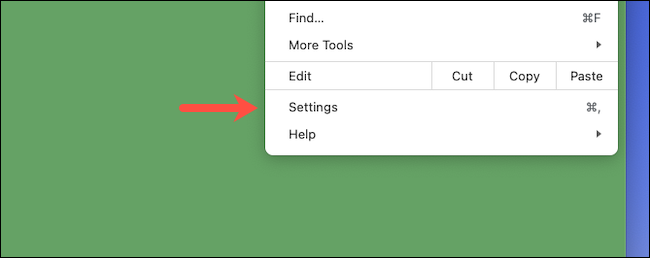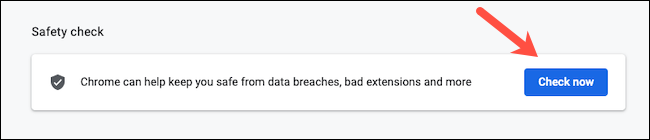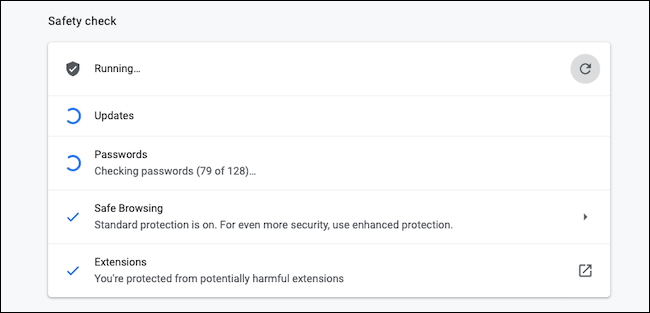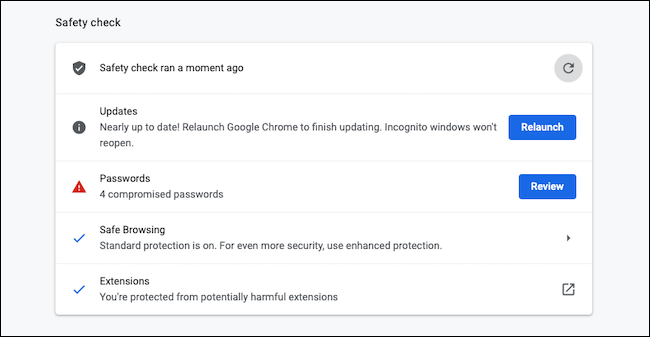Slik kjører du en sikkerhetsskanning på Google Chrome:
Vi er vant til å kjøre antivirusskanninger på datamaskinene våre, men det dekker ikke sikkerheten din på nettet. Så Google Chrome tilbyr et verktøy som lar deg utføre en lignende sjekk for å sikre nettsurfingen din. Slik kjører du en sikkerhetssjekk på Chrome.
Start en nettleser Google Chrome På din Windows 10, Mac, Chrome OS eller Linux PC og klikk på menyknappen med tre prikker øverst til høyre.
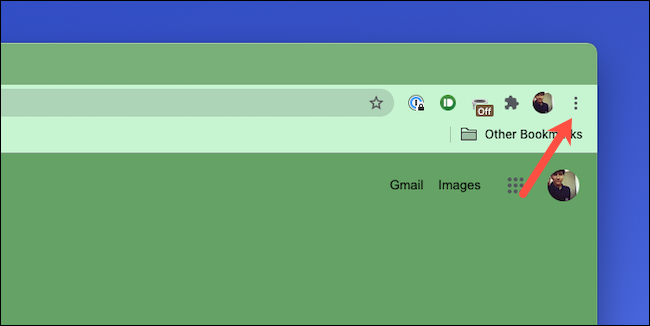
Gå til "Innstillinger" fra rullegardinmenyen.
Rull ned for å finne Sikkerhetssjekk-delen og klikk på det blå alternativet Bekreft nå.
Google Chrome starter sikkerhetskontrollen. Avhengig av hvor mye nettleserdata du har, kan dette ta alt fra noen sekunder til et par minutter.
I prosessen sjekker Google Chrome totalt fire kjernemoduler for å se etter eventuell skadelig kode og se om den treffer blink. Den vil sørge for at nettleserapplikasjonen er på den nyeste versjonen for å beskytte mot de nyeste internettvirusene og at alle installerte tredjepartsutvidelser er ufarlige. Den vil også sjekke om noen av de lagrede passordene dine har blitt kompromittert i et databrudd, og Safe Browsing, en innstilling som advarer deg om mistenkelige nettsteder, er aktivert.
Når sikkerhetsskanningen er fullført, vil Chrome hente frem snarveier til alt som kan trenge din umiddelbare oppmerksomhet, for eksempel gjennomgang av kompromittert legitimasjon.
Etter at du har tatt de anbefalte trinnene, kan du også kjøre sikkerhetssjekken på nytt for å sikre at de nye sikkerhetsinnstillingene er aktive.
Det er mye du kan gjøre for å optimalisere Chrome for maksimalt personvern, for eksempel å slå på Enhanced Safe Browsing, en avansert modus som lar Google evaluere nettlesingen din for potensielle trusler og foreslå personvernfokuserte forbedringer. Vær imidlertid oppmerksom på at når du aktiverer alternativet Forbedret sikker surfing, velger du å dele en kopi av nettlesingsdataene dine med Google.